თუ Windows 10 Start მენიუ არ მუშაობს თქვენს მოწყობილობაზეც, მაშინ თქვენ უნდა გამოიყენოთ ამ სტატიაში მოცემული მარტივი გადაწყვეტილებების დახმარება და მარტივად მოიცილოთ ყველა შეცდომა.
2015 წელს მისი პირველი გამოშვების შემდეგ Windows 10-მა მნიშვნელოვანი განვითარება განიცადა. ყოველი განახლება ამატებს ახალი შესაძლებლობების მნიშვნელოვან რაოდენობას და Microsoft თანამშრომლობდა ღია კოდის საზოგადოებასთან ისე, როგორც ადრე წარმოუდგენელი იყო.
როდესაც დააწკაპუნებთ Start Menu-ის ღილაკზე, ღია Start მენიუ შეიძლება ზოგჯერ უპასუხოდ და გაყინული გახდეს, სხვა დროს კი ის საერთოდ ვერ გამოჩნდება, მიუხედავად თქვენი მცდელობისა. არსებობს ხარვეზები, როგორც ყოველთვის არის ყველა ოპერაციული სისტემა. ადამიანებმა, რომლებიც იყენებენ Windows 10-ს, განაცხადეს, რომ მათ შეექმნათ მთელი რიგი ხარვეზები, რომელთაგან ყველაზე გავრცელებული არის ის, რომ Windows 10-ის Start მენიუ არ მუშაობს.
როდესაც ჩართავთ თქვენს კომპიუტერს, გადატვირთავთ კომპიუტერს ან მუშაობთ თქვენს კომპიუტერზე, თქვენ უნდა შეასრულოთ მთელი რიგი ძირითადი მოვალეობები. ეს ქმედებები მოიცავს დაწკაპუნებას დაწყების ღილაკზე, ჩემი კომპიუტერის გახსნას, ახალი Windows-ის გახსნას, ჩანართების შეცვლას, სისტემის განახლებას და ბევრ სხვას. ამიტომ, სამუშაო ნაკადის დარღვევა შეიძლება მოხდეს, თუ Windows 10-ში Start მენიუ სწორად არ გაიხსნება. ამ პოსტში ჩვენ განვიხილავთ რამდენიმე მარტივ საშუალებებს, ისევე როგორც ზოგიერთ არც თუ ისე სწრაფ გამოსწორებას, რომლებიც შეგიძლიათ გამოიყენოთ, თუ Windows 10-ში Start მენიუში გაქვთ კონკრეტული პრობლემა.
Windows 10-ის Start მენიუს არ მუშაობს შეცდომის გამოსწორების მეთოდები
ამ სტატიის მომდევნო სექციებში ჩვენ გადავხედავთ რამდენიმე საუკეთესო მეთოდს Windows 10 Start მენიუს არ გახსნის/არ მუშაობს გამოსასწორებლად. მიჰყევით გადაწყვეტილებებს ქრონოლოგიურად, სანამ პრობლემა არ მოგვარდება.
მეთოდი 1: სისტემის და Windows Explorer-ის გადატვირთვა
როდესაც იყენებთ კომპიუტერს Windows 10-ით დიდი ხნის განმავლობაში, შეიძლება შეგექმნათ მრავალი პრობლემა, რომელთაგან ერთ-ერთი ის არის, რომ Windows Explorer შეიძლება გახდეს არასტაბილური. ამიტომ, თქვენ უნდა სცადოთ სისტემის გადატვირთვა. იმის გამო, რომ ეს არის ასევე პროგრამა, რომელიც აწვდის Start მენიუს, მისი გადატვირთვამ შეიძლება გამოასწოროს Windows 10 Start მენიუს არ მუშაობა.
- უბრალოდ გახსენით სამუშაო მენეჯერი მალსახმობით Ctrl + Shift + Esc საშუალებას მოგცემთ გადატვირთოთ Windows Explorer.
- იმისათვის, რომ შეუკვეთოთ აპლიკაციები და პროცესები მათი სახელების მიხედვით, გამოიყენეთ Name ოფცია. ამის შემდეგ, Windows Processes სათაურის ქვეშ, გადაახვიეთ ქვემოთ, სანამ არ მიაღწევთ Windows Explorer-ს.
- უბრალოდ დააწკაპუნეთ მაუსის მარჯვენა ღილაკით Windows Explorer-ის ხატულაზე და შემდეგ აირჩიეთ დავალების დასრულების ვარიანტი. ეს დაგეხმარებათ Windows 10-ის შეცდომით Start მენიუს არ გახსნაში.
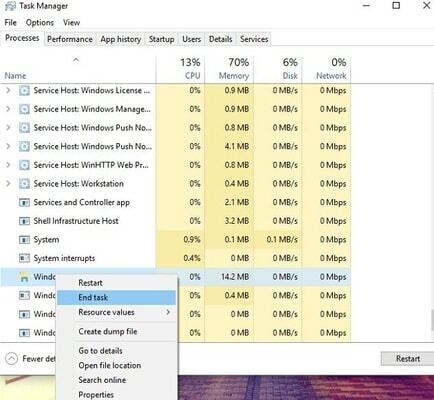
თქვენ შეამჩნევთ, რომ თქვენი სამუშაო მაგიდა ბევრჯერ ციმციმდება და არსებობს შესაძლებლობა, რომ დავალების პანელი მთლიანად გაქრეს. გთხოვთ, დაუთმოთ მოწყობილობას რამდენიმე წამი, რათა მან შეძლოს Windows Explorer პროცესის ავტომატურად გადატვირთვა. მას შემდეგ რაც დაასრულებთ, გადადით Start მენიუში Windows 10-ში და შეამოწმეთ არის თუ არა Windows 10 Start Menu-ის გახსნის პრობლემები, რომლებიც თქვენ განიცდიდით, ახლა მოგვარებულია.
ასევე წაიკითხეთ: როგორ დავაფიქსიროთ File Explorer არ პასუხობს Windows 10, 11
მეთოდი 2: გასვლა და შესვლა
Windows 10 Start მენიუს არ მუშაობს შეცდომა ან მთლიანად გაუჩინარებული შეცდომა გამოჩნდება, თუ თქვენს მომხმარებლის ანგარიშთან დაკავშირებული პრობლემაა. ამ კონკრეტულ სცენარში, თქვენ შეგიძლიათ სცადოთ პრობლემის გამოსწორება თქვენი მომხმარებლის ანგარიშიდან გასვლით და შემდეგ მასში ხელახლა შესვლით.
Შენიშვნა: გთხოვთ გაითვალისწინოთ, რომ თქვენი ანგარიშიდან გასვლა გამოიწვევს თქვენს მოწყობილობაზე არსებული ნებისმიერი ღია დოკუმენტისა და პროგრამის შეწყვეტას. ყოველთვის გახსოვდეთ, რომ შეინახეთ თქვენი სამუშაო ანგარიშიდან გასვლამდე, რათა გამოასწოროთ Win 10 Start მენიუს არ მუშაობს შეცდომა.
- ამის გაკეთებისას დააჭირეთ ღილაკს Ctrl, Alt და Delete გასაღებები ერთდროულად. გამოსვლისთვის გამოიყენეთ "Სისტემიდან გამოსვლა” ღილაკი.
- გთხოვთ, ცოტა ხანს გაჩერდეთ. ამის შემდეგ, თქვენ კვლავ აღმოჩნდებით შესვლის გვერდზე.
- Იმისათვის, რომ ხელახლა შეიყვანეთ თქვენი ანგარიში, დაგჭირდებათ პაროლის შეყვანა.
ჩვენ განვიხილეთ სრული გადატვირთვა Windows 10-ის Start მენიუს უპასუხო შეცდომის გამოსწორების მიზნით, იმის გამო, რომ ბევრი ჩვენგანი ხშირად არ გადატვირთავს კომპიუტერს. როდესაც სისტემას გადატვირთავთ, ყველაფერი დაიხურება, მათ შორის ოპერატიული მეხსიერება და ქეში, სხვა საკითხებთან ერთად. იმის უზრუნველსაყოფად, რომ თქვენი სისტემა ყოველთვის საუკეთესოდ მუშაობს, მნიშვნელოვანია ამ ამოცანის რეგულარულად შესრულება. შეამოწმეთ, მუშაობს თუ არა დაწყების მენიუ სწორად. თუ ეს არ მუშაობს, სცადეთ ქვემოთ მოცემული ერთი სხვა ვარიანტი.
მეთოდი 3: გამოიყენეთ SFC და DISM სკანირების ოფციები
მოდით გადავხედოთ Windows 10-ის შეცდომის დაწყების მენიუს არ გახსნის შემდეგ გამოსწორებას. Windows-ის მომხმარებლებს აქვთ წვდომა ინსტრუმენტზე სახელწოდებით System Scan, რომელიც საშუალებას აძლევს მათ აღმოაჩინონ და გამოასწორონ სხვადასხვა პრობლემები, რომლებიც შეიძლება იყოს ოპერაციულ სისტემაში. ანალოგიურად, ერთ-ერთი ყველაზე ტიპიური მიზეზი, რის გამოც Start მენიუ არასწორად მოქმედებს, არის გაუმართავი ან დაზიანებული სისტემის ფაილები. თქვენ შეგიძლიათ ბევრი სიკეთე გააკეთოთ თქვენი Windows 10 სისტემისთვის, სისტემური ფაილების სკანირებით და შემდეგ დააფიქსიროთ, რომ Win 10 Start მენიუ არ მუშაობს და თითოეული ამ სისტემის ფაილი. SFC სკანირება და DISM სკანირება ორივე ხელმისაწვდომია, რათა დაგეხმაროთ Windows 10-ის დაწყების მენიუში, რომელიც არ მუშაობს. იმისათვის, რომ ჩაატაროთ სისტემის სკანირება და აღმოაჩინოთ შეცდომები სისტემაში, მიჰყევით ქვემოთ ჩამოთვლილ პროცედურებს Windows 10-ის გაშვების მენიუს არ მუშაობს:
- კლავიატურაზე დააჭირეთ Windows კლავიშს და ასო R-ს Run ფანჯრის გასაშვებად. დაწკაპუნების შემდეგ კარგი, გთხოვთ აკრიფოთ "სმდ" ყუთში.
- შედი sfc / scannow Enter ღილაკზე დაჭერამდე.

- როდესაც სკანირების შედეგები გამოჩნდება, დარწმუნდით, რომ მიჰყევით ნებისმიერ მოქმედ ინსტრუქციას და გადადით შემდეგ შესაძლო გადაწყვეტაზე, თუ ყველაფერი წესრიგშია.
- ქვემოთ მოცემული ინსტრუქციების აკრეფის და ყოველ ჯერზე Enter-ის დაჭერის შემდეგ, გთხოვთ, დაელოდოთ იმავე დროს.
DISM.exe /ონლაინ /Cleanup-image /Restorehealth - პრობლემების გამოსასწორებლად, მიჰყევით ეკრანზე გამოსახულ ინსტრუქციას.
თუ ზემოაღნიშნული მეთოდები ვერ ხსნის მენიუს ან ასწორებს Windows 10-ის Start მენიუს არ გახსნის შეცდომას, მიჰყევით შემდეგ შესწორებას.
ასევე წაიკითხეთ: როგორ მოვახდინოთ კომპიუტერის მყარი დისკის დეფრაგირება Windows 11, 10, 8, 7-ში
მეთოდი 4: განაახლეთ დრაივერი, რათა გამოასწოროთ Windows 10 Start მენიუ არ მუშაობს
Windows 10-ის დაწყების მენიუ არ მუშაობს, შესაძლოა მოგვარდეს დრაივერების განახლებით. მოძველებული დრაივერები არღვევენ კომუნიკაციის ნაკადს სისტემასა და სხვადასხვა მოწყობილობებს შორის. შედეგად, საუკეთესო მეთოდი ამ სახის პრობლემების თავიდან ასაცილებლად არის იმის უზრუნველყოფა, რომ თქვენი დრაივერები მუდმივად მუშაობენ.
თქვენ შეგიძლიათ იგივე გააკეთოთ აჭარის დახმარებით Bit Driver განახლება და დააფიქსირეთ Windows 10 Start მენიუს უპასუხო შეცდომა. ეს არის ერთ-ერთი ყველაზე ხელმისაწვდომი პროგრამა, რომელიც გაძლევთ შესაძლებლობას განაახლოთ ნებისმიერი და ყველა დრაივერი გზაზე ყოფნისას. თქვენ შეგიძლიათ გაზარდოთ სისტემის მთლიანი ფუნქციონირება მხოლოდ ერთი დაწკაპუნებით, ხოლო ერთდროულად შეაკეთოთ დრაივერთან დაკავშირებული ყველა პრობლემა. გარდა ამისა, თქვენ შეგიძლიათ გამოიყენოთ სხვა შესაძლებლობები, რომლებიც ხელმისაწვდომია ხელსაწყოებზე. მათ შორისაა შემდეგი:
- მყისიერი გადასინჯვები მძღოლებისთვის
- დარწმუნდით, რომ დაგეგმეთ საჭირო განახლებები.
- თქვენ უნდა გააკეთოთ სარეზერვო ასლი და შემდეგ აღადგინოთ ყველა დრაივერი.
- მომხმარებლის ინტერფეისი, რომელიც მხარს უჭერს რამდენიმე ენას
- იგნორირება ნებისმიერი ხელმისაწვდომი დრაივერის განახლება.
- შესრულება ერთი დაწკაპუნებით
თუ ჩამოტვირთავთ პროგრამას და იყენებთ მას, თქვენ გექნებათ წვდომა ყველა დამატებით შესაძლებლობებზე, რომლებსაც ის გთავაზობთ. ამ დროისთვის, სცადეთ გამოიყენოთ შემდეგი მიდგომა Windows 10-ის დაწყების მენიუსთან დაკავშირებული პრობლემების გამოსასწორებლად:
- გამოიყენეთ ქვემოთ მოცემული ღილაკი Bit Driver Updater-ის უახლესი ვერსიის მისაღებად.

- დააინსტალირეთ აპლიკაცია, შემდეგ გაუშვით Windows ოპერაციული სისტემის გამოყენებისას.
- თქვენ გაქვთ შესაძლებლობა დააჭიროთ დრაივერების სკანირება ღილაკი პროცესის ხელით დასაწყებად, მაგრამ პროგრამა ავტომატურად დაიწყებს თქვენი სისტემის სკანირებას.

- მას შემდეგ, რაც ინსტალერი ამოიცნობს ყველა მოძველებული მძღოლები რომლებიც იმყოფებიან სისტემაში, დააწკაპუნეთ Ყველაფრის განახლება პროცესის გაგრძელების ვარიანტი.

- პროცედურის დასასრულს, თქვენ უნდა გადატვირთოთ კომპიუტერი, რომ გააგრძელოთ.
დასრულებულია, თქვენ არ შეგექმნებათ Windows 10 Start მენიუს არ გახსნის შეცდომა.
ასევე წაიკითხეთ: საუკეთესო უფასო Windows Start მენიუს ჩანაცვლება და ალტერნატივები
შეჯამება: Windows 10 Start მენიუ არ მუშაობს
ასე რომ, თქვენ შეგიძლიათ მარტივად გამოასწოროთ Start მენიუ, რომელიც არ იხსნება Windows 10-ში. მას შემდეგ რაც გაივლით ყველა გადაწყვეტას, თქვენ არ შეგექმნებათ Start მენიუსთან დაკავშირებული პრობლემები. მენიუ სწორად გამოჩნდება თქვენს მოწყობილობაზე, როდესაც დააჭერთ Windows ღილაკს კლავიატურაზე ან დააწკაპუნებთ Windows ლოგოზე დავალების პანელზე.
თუ თქვენ გაქვთ რაიმე შეკითხვა ან შეშფოთება Windows 10-ის Start მენიუს შეუსრულებლობის შეცდომასთან დაკავშირებით, მოგერიდებათ დაგვიკავშირდეთ კომენტარების განყოფილების გამოყენებით. ჩვენ მალე დაგიბრუნდებით.